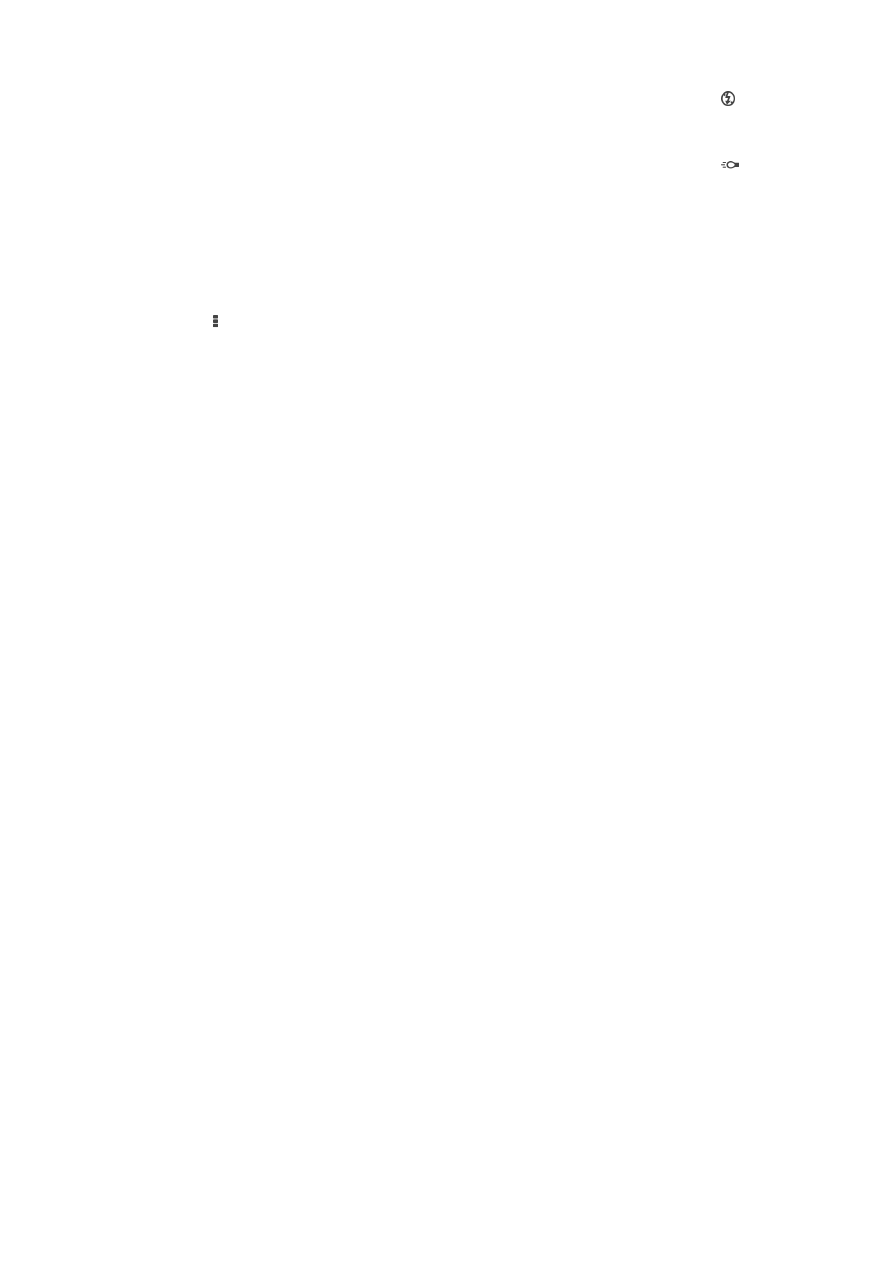
Videocamera-instellingen
Videocamera-instellingen aanpassen
1
Activeer de camera.
2
Tik op één van de pictogrammen voor instellingen op het scherm.
3
Tik op om alle instellingen weer te geven.
4
Selecteer de instelling die u wilt aanpassen en breng vervolgens uw wijzigingen
aan.
Overzicht van videocamera-instellingen
Videoresolutie
Pas de videoresolutie aan voor verschillende indelingen.
VGA
640×480(4:3)
VGA-indeling met hoogte-breedteverhouding 4:3.
QVGA
320×240(4:3)
QVGA-indeling met hoogte-breedteverhouding 4:3.
MMS
Video's opnemen die geschikt zijn voor verzending in MMS-berichten. De opnametijd van deze video-indeling
is beperkt zodat het videobestand aan een MMS-bericht kan worden toegevoegd.
Zelfontspanner
Met de zelfontspanner kunt u een video opnemen zonder het apparaat vast te houden.
Gebruik deze optie om groepsvideo's op te nemen waarbij iedereen op de video staat. U
kunt de zelfontspanner gebruiken om te voorkomen dat de camera beweegt tijdens het
opnemen van video's.
Aan (10 seconden)
Stel een vertraging van 10 seconden in vanaf het moment dat u op het camerascherm tikt tot het moment
dat de video-opname begint.
Aan (2 seconden)
Stel een vertraging van 2 seconden in vanaf het moment dat u op het camerascherm tikt tot het moment dat
de video-opname begint.
Uit
De video-opname begint zodra u op het camerascherm tikt.
Smile Shutter™(video)
Gebruik de functie Smile Shutter™ om te bepalen op wat voor lach de camera reageert
voordat u een video opneemt.
Scherpstel-modus
Met de scherpstelinstellingen bepaalt u welk deel van een video scherp moet zijn.
Wanneer continue autofocus is ingeschakeld, blijft de camera scherpstellen zodat het
gebied in het witte scherpstelkader scherp blijft.
Enkelv. automat. scherpstellen
De camera stelt automatisch scherp op het geselecteerde onderwerp. Continue autofocus is ingeschakeld.
79
Dit is een internetversie van deze publicatie. © Uitsluitend voor privégebruik afdrukken.

Gezichtsherkenning
De camera kan maximaal vijf gezichten herkennen. De gezichten worden gemarkeerd met kaders op het
scherm. De camera stelt automatisch scherp op het dichtstbijzijnde gezicht. U kunt ook selecteren op welk
gezicht u wilt scherpstellen door erop te tikken op het scherm. Wanneer u op het camerascherm tikt, geeft
een geel kader het gezicht aan dat is geselecteerd en waarop wordt scherpgesteld. Gezichtsdetectie kan niet
worden gebruikt voor alle scènetypen. Continue autofocus is ingeschakeld.
Objecttracering
Bij het selecteren van een object door het aan te raken in de zoeker, zoekt de camera het voor u op.
Deze instelling is alleen beschikbaar in de opnamemodus
Handmatig.
HDR-video
Gebruik de instelling HDR (High-Dynamic Range) om een video op te nemen bij sterk
tegenlicht of onder omstandigheden waarin het contrast scherp is. Video HDR
compenseert het verlies aan detail en produceert een afbeelding die representatief is
voor zowel donkere als heldere delen.
Deze instelling is alleen beschikbaar in de opnamemodus
Handmatig.
Lichtmeting
Met deze functie wordt automatisch een gebalanceerde belichting vastgesteld door de
hoeveelheid licht te meten voor het beeld dat u wilt vastleggen.
Midden
Hiermee wordt de belichting aangepast aan het centrum van de zoeker.
Gemiddeld
Hiermee wordt de belichting berekend op basis van de hoeveelheid licht voor het gehele beeld.
Punt
Hiermee wordt de belichting aangepast voor een uiterst klein deel van het beeld dat u wilt vastleggen.
Deze instelling is alleen beschikbaar in de opnamemodus
Handmatig.
SteadyShot™
Het kan lastig zijn het apparaat stil te houden wanneer u een video opneemt. De
stabilisator helpt u hierbij door kleine bewegingen van de hand te compenseren.
Microfoon
Selecteer of het omgevingsgeluid moet worden opgenomen tijdens video-opnamen.
Flitser
Gebruik de flitser om video's op te nemen bij slechte lichtomstandigheden of bij
tegenlicht. Het pictogram videoflitser is alleen beschikbaar op het scherm van de
videocamera. Denk eraan dat de videokwaliteit soms beter kan zijn zonder verlichting,
zelfs bij slechte lichtomstandigheden.
Aan
Uit
80
Dit is een internetversie van deze publicatie. © Uitsluitend voor privégebruik afdrukken.